Книга: 1001 совет по обустройству компьютера
12.10. Проигрыватель Media Player Classic
12.10. Проигрыватель Media Player Classic
Встроенный в Windows XP проигрыватель Windows Media Player 9 довольно убогий – он не понимает множества современных форматов, особенно видео. Windows Media Player версий 10 и 11, вошедшие в состав новых версий Windows, в этом смысле куда лучше, но в целом новый Windows Media Player, по моему личному мнению, чуть ли не худшая программа Microsoft в части удобства пользования.
Существует большое количество сторонних медиаплееров, но почти каждый из них имеет свои недостатки – либо это лишь оболочка к Windows Media Player, либо для проигрывания каких-то специализированных форматов. Не навязывая читателю свое видение этой области применения компьютеров, решил все-таки посвятить отдельный раздел одному из самых удобных и универсальных медиаплееров – свободному Media Player Classic, сделанному по образцу старого Windows Media Player версии 6, входившего в Windows 98, но дополненному многими новыми функциями. Media Player Classic – одна из самых популярных и тщательно сделанных свободных программ.
Программу Media Player Classic вы найдете на диске к этой книге (в папке Media) – она выпускается под лицензией GNU GPL, потому при желании вы можете распространять ее и далее. Устанавливать ее не требуется: распакуйте ZIP-архив в любую папку и запустите файл mpc-hc.exe. Можно создать ярлык в меню программ и на рабочем столе, а далее я покажу, как обеспечить автоматический запуск медиафайлов в замену штатному Windows Media Player. Изначально программа на английском языке, но русский язык можно выбрать из меню View | Language. В папке Media вы также найдете файл с очень подробной русской справкой (mpc_ru.chm), к сожалению, ориентированной на английскую версию интерфейса.
Главное удобство Media Player Classic – он не требует установки в системе никаких специальных кодеков, все необходимое практически для любых форматов видео и аудио он содержит в себе самом. Если все-таки какой-то формат не поддерживается, для него можно разыскать в Сети дополнительные библиотеки. Перечислим некоторые функции, отличающие MPC от других медиаплееров:
? возможность сохранять кадры из видео. Сохранение работает практически для любых форматов (в том числе, и для «живого» видео);
? «продвинутая» поддержка Flash-анимации (например, MPC умеет перематывать flash-ролики);
? AVI-файлы содержат в конце индекс, без которого файл открыть обычными средствами невозможно. MPC умеет открывать AVI-файлы, закачанные из сети неполностью и такого индекса не содержащие;
? позволяет сохранять конфигурацию как в реестре, так и в INI-файле. Использование INI-файла удобно при перестановке системы и при записи плеера на CD – например, вместе с фильмом;
? позволяет изменять размер изображения для неправильно сжатых фильмов с искаженными пропорциями;
? поддерживает дистанционное управление специальными устройствами WinLirc и uICE (см. winlirc.sourceforge.net и mediatexx.com) – это простые самодельные системы управления компьютером при помощи пульта управления от любой бытовой аудио/видеотехники.
Настройки автозапуска находятся в меню View | Options, пункт Formats (рис. 12.16). Просто щелкните по кнопке All, и любой медиаформат автоматически будет открываться именно в Media Player Classic.
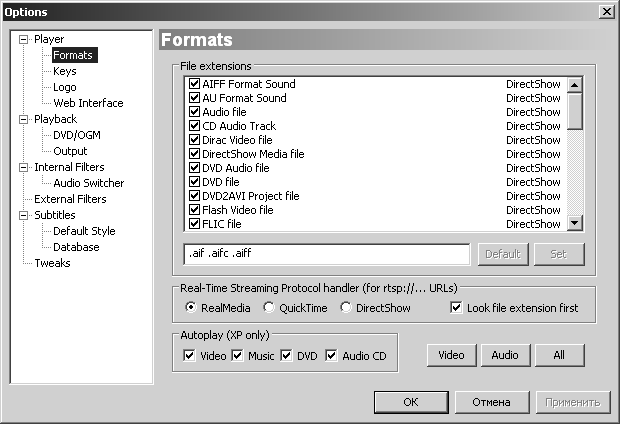
Рис. 12.16. Настройки форматов программы Media Player Classic
Если же при автозапуске DVD или AudioCD у вас упрямо продолжает запускаться Windows Media Player, то обратите внимание на то, что в меню автозапуска диска появились дополнительные пункты Play AudioCD (для аудио) или Воспроизвести DVD-фильм (для видео), причем оба привязаны именно к Media Player Classic. Укажите один из них (соответственно формату диска) и установите отметку в пункте Всегда выполнять выбранное действие. Для надежности в Windows XP можно также зайти в Свойства папки | Типы файлов и для типов AudioCD и DVD установить для выполнения действия Воспроизвести программу Media Player Classic.
Media Player Classic можно вообще не настраивать – просто открывать файл, как обычно, и он автоматически начнет его воспроизводить, подстроившись под содержимое. Для того чтобы просмотреть DVD-кино, можно вставить диск, закрыть появившееся окно автозапуска, запустить Media Player Classic и выбрать из меню File | Open DVD. Фильм немедленно начнет проигрываться (рис. 12.17). Распахнуть окно во весь экран можно обычным методом – системной кнопкой. Очень удобно в Media Player Classic устроена функция «паузы» – она привязана к клавише <Пробел>, что незаменимо при расшифровке диктофонных записей. Программа умеет еще много чего, но останавливаться на этом здесь нет никакого смысла, т. к. в справке все изложено очень толково – что само по себе редкость для бесплатных программ из области «свободного софта».
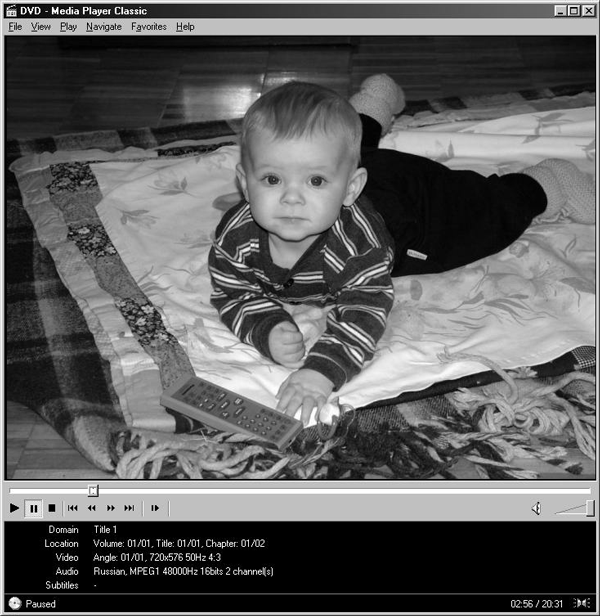
Рис. 12.17. Демонстрация любительского фильма с помощью программы Media Player Classic
- 12.1. Заставка и фон рабочего стола
- 12.2. Файловые менеджеры
- 12.3. Русификация и кодировки
- 12.4. Архиваторы
- 12.5. Словари и переводчики
- 12.6. Adobe Reader и файлы PDF
- 12.7. Настройки через реестр
- 12.8. Синхронизация данных
- 12.9. Поиск на локальном компьютере
- 12.10. Проигрыватель Media Player Classic
- Как настроить Media Player Classic?
- InterBase Classic Server под Linux
- Каталог BIN в InterBase Classic Server для Linux
- Classic
- Classic vs SuperServer
- Рекомендации по выбору архитектуры: Classic или SuperServer?
- Эффективное взаимодействие процессов архитектуры Classic Server
- Yaffil Classic Server - замена InterBase Classic 4.0
- При попытке скачать из Интернета МР3-файл запускается Проигрыватель Windows Media. Но мне нужно просто скачать файл. Как...
- Урок 4.5. Проигрыватель Windows Media
- Решение проблем при работе Проигрывателя Windows Media
- Практическая работа 27. Работа с проигрывателем Windows Media




